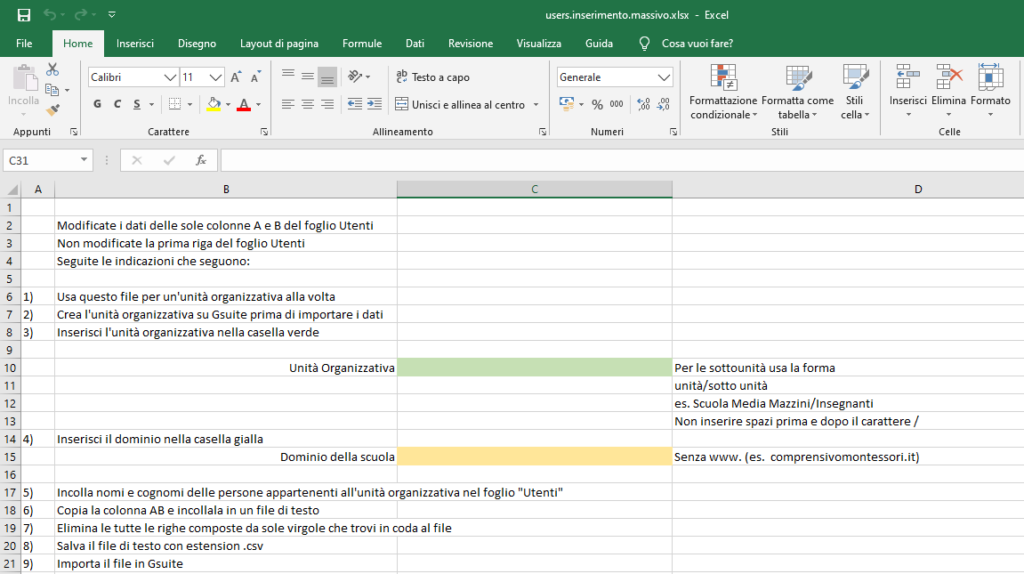
In questa pagina potete scaricare il file excel per l’inserimento massivo degli utenti su Gsuite.
Seguite attentamente le istruzioni riportate nel primo foglio e inserite nomi e cognomi nel secondo foglio.
Senza www. (es. comprensivomontessori.it)
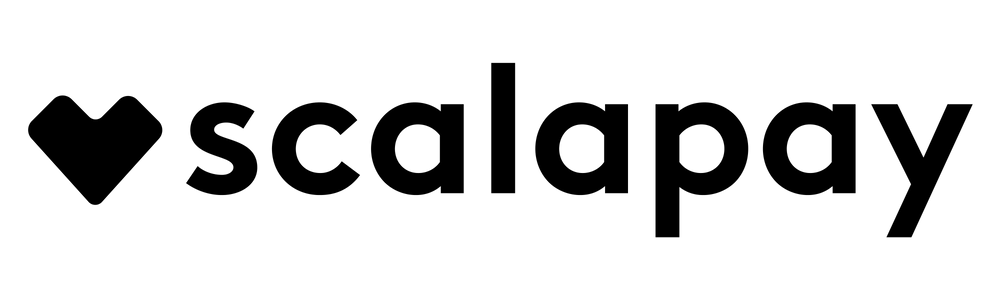

Paga il tuo corso in 3 rate di uguale importo, con scadenza mensile.

Se rispetti le scadenze, pagherai solo il costo del corso che hai acquistato.

L’ordine sarà subito fruibile mentre tu paghi in 3 tre comode rate.

Crea un account in 2 minuti senza compilare moduli complessi.



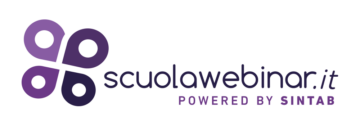
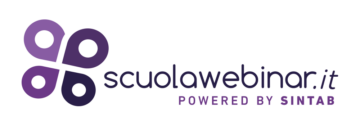
TI CONTATTEREMO A BREVE

